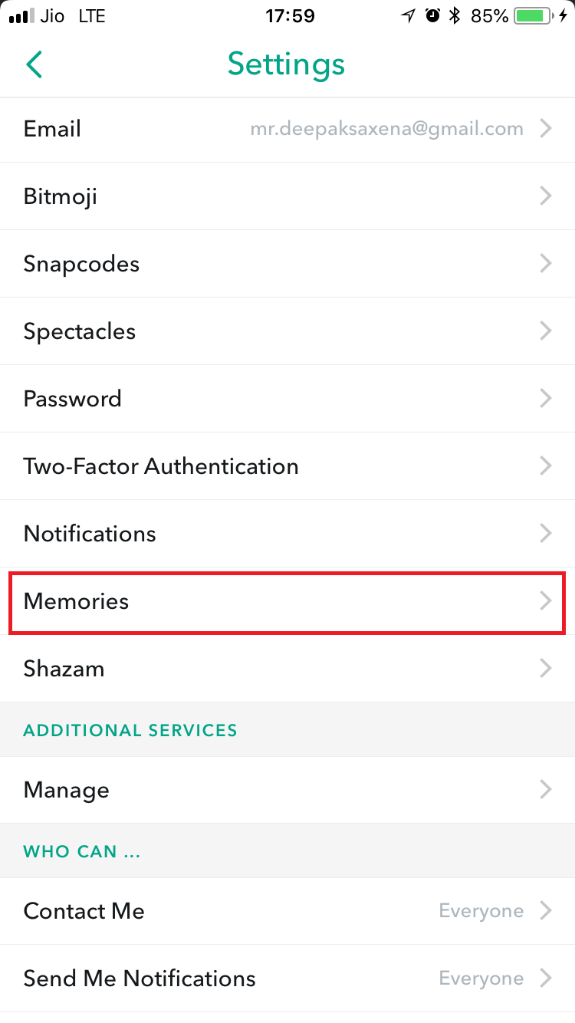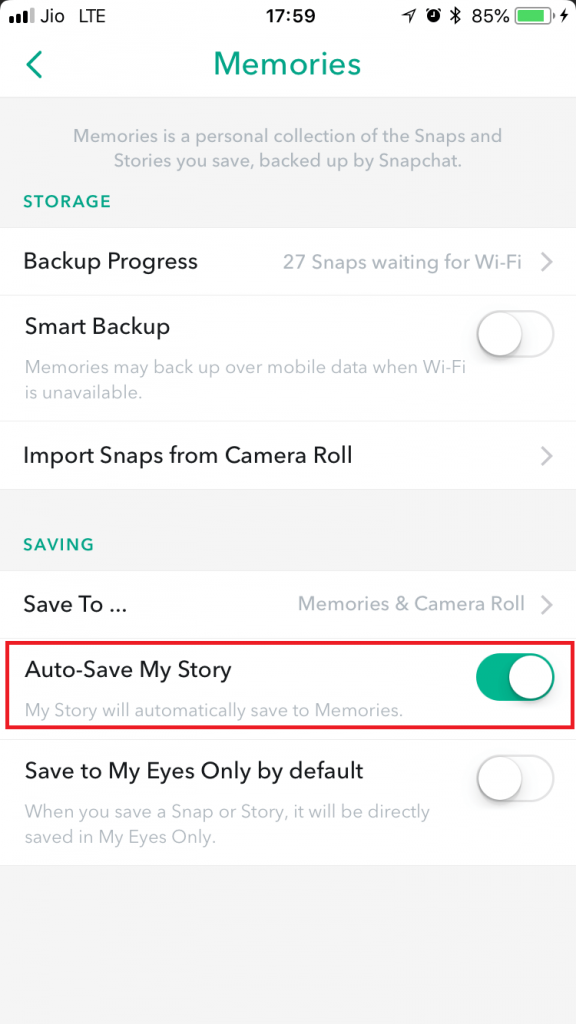Ако сте използвали Snapchat от дълго време, може да сте наясно, че всичко, което публикувате в Snapchat или вашите приятели споделят с вас, изчезва след известно време. Това е нещо, което понякога може да не ни хареса, защото ако не сте запазили историята си, вие сами няма да можете да я видите отново. Ако сте заснели нещо невероятно и сте го публикували като своя история, тогава може да търсите метод, който може да ви помогне да извлечете старите си Snapchat истории, тогава тази статия ще ви помогне. За щастие на устройства с Android има някои възможности да направите това, дори ако забравите да ги запазите. Ето как да видите стари истории на Snapchat.
Стъпки за преглед на стари Snapchat истории
- От вас се изисква да изтеглите файлов мениджър, ако вашето устройство го няма по подразбиране. ES File Explorer е идеалният избор за тази цел.
Забележка: Тъй като ES File Explorer е с китайски произход, той може да не е наличен в Индия, тъй като индийското правителство е забранило някои от китайските приложения
- След като приключите с изтеглянето и инсталирането на файловия мениджър, можете да отидете до следната папка snapchat.android. Тук ще намерите папка, наречена receive_image_snaps, в която ще намерите папка, наречена receive_images_snaps
- Отворете тази папка и ще намерите снимки, които са били споделени с вас преди.
Прочетете също: Как да качите снимки от Camera Roll в Snapchat
Ако искате да проверите предишните си истории, вероятно ще ги намерите в ролката на камерата, тоест ако не сте забравили да докоснете бутона за запазване.
Ако искате вашите истории да се запазват автоматично в ролката на камерата, тогава можете да конфигурирате тези настройки във вашето приложение Snapchat и на iOS/Android.
- Докоснете иконата на вашия профил (иконата на призрак, дадена в горния ляв ъгъл). Ще бъдете на страницата на вашия профил. Сега докоснете иконата за настройки в горния десен ъгъл.
- На страницата с настройки ще намерите няколко опции за настройка на вашия акаунт. Превъртете надолу до Спомени.
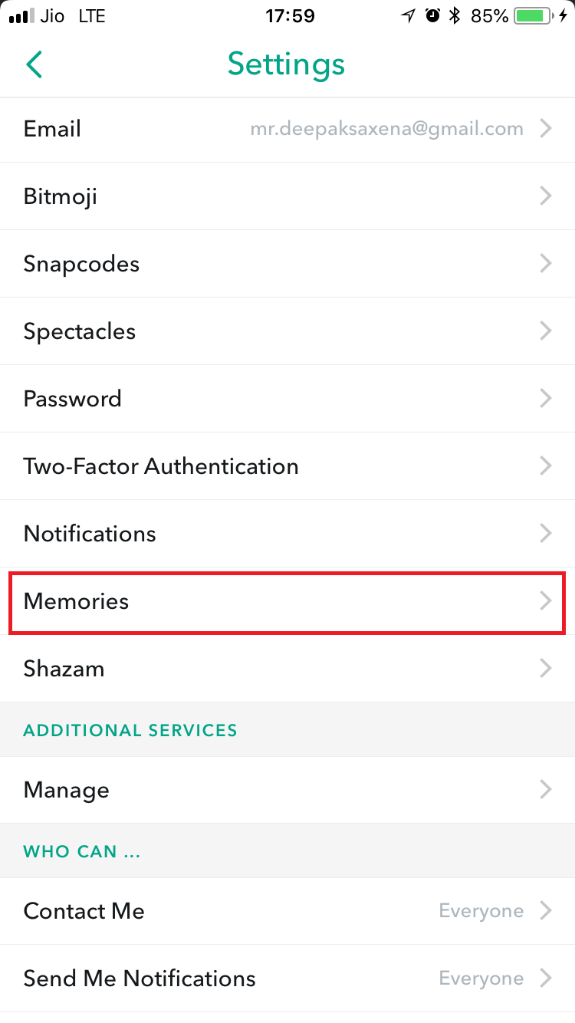
- Докоснете Спомени и включете автоматичното запазване на моята история. Можете да изберете дали искате да запазите вашите истории в ролка на камерата или в спомени.
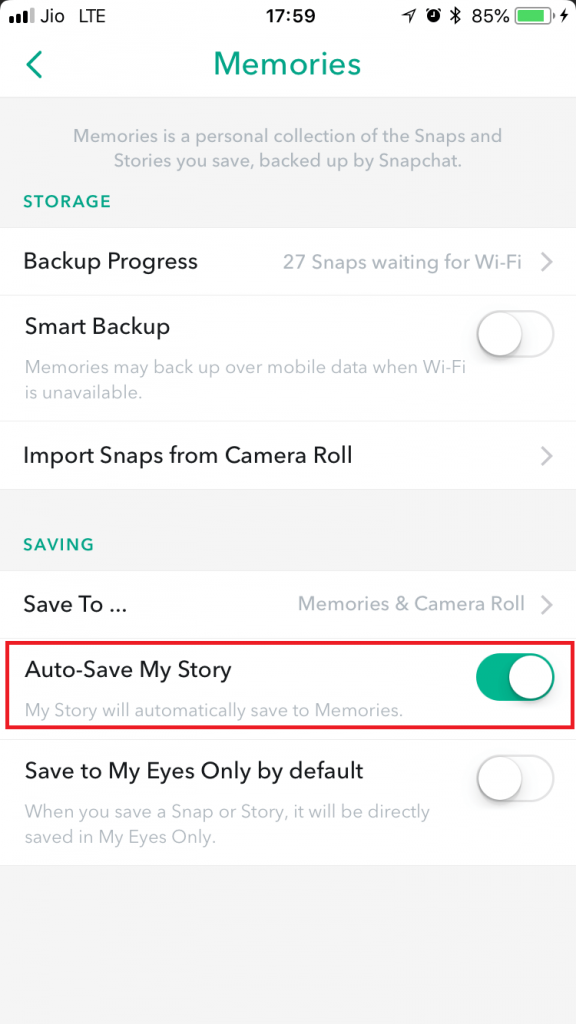
- След конфигуриране на тези настройки вашите истории ще бъдат автоматично запазени и ще можете да ги преглеждате от папката на ролката на камерата или от спомените.
Прочетете също: Как да намерите някого в Snapchat без потребителско име или номер
Ето как да преглеждате стари истории на Snapchat , дори когато изчезнат. Сега никога няма да загубите нещо, което сте заснели с помощта на Snapchat и това са невероятни филтри и го пазете с вас завинаги.